- O erro 3002 do MagicJack que você está vendo é um sinal de que você precisa verificar a conexão com a Internet e fazer alguns ajustes.
- Nesse sentido, você pode simplesmente tentar reiniciar o roteador usando o procedimento descrito a seguir.
- O erro 3002 em seu MagicJack também pode estar relacionado a certas permissões de segurança, portanto, verifique algumas configurações de firewall.
- Se você ainda está procurando uma solução para este erro 3002 do MagicJack, lembre-se de que você precisa fazer o seu melhor para evitar conexões de rede instáveis.

Este software irá reparar erros comuns de computador, protegê-lo contra perda de arquivos, malware, falha de hardware e otimizar seu PC para desempenho máximo. Corrija problemas do PC e remova vírus agora em 3 etapas fáceis:
- Baixar Restoro PC Repair Tool que vem com tecnologias patenteadas (patente disponível aqui).
- Clique Inicia escaneamento para encontrar problemas do Windows que podem estar causando problemas no PC.
- Clique Reparar tudo para corrigir problemas que afetam a segurança e o desempenho do seu computador
- Restoro foi baixado por 0 leitores este mês.
Como voz sobre protocolo de Internet (VoIP), MagicJack fornece os mesmos serviços que um telefone, mas em vez de uma linha telefônica real, ele usa uma conexão com a Internet.
Muitos usuários reclamaram recentemente sobre o erro 3002 em seus dispositivos MagicJack. Este erro geralmente aparece ao tentar conectar o dispositivo a um modem tentando usá-lo no Windows 10.
Felizmente, há uma maneira de corrigir isso erro, e hoje exploraremos neste artigo como você pode fazer isso em apenas algumas etapas fáceis.
Como corrigir o erro 3002 no MagicJack?
1. Reinicie o seu roteador

Para ver se você está lidando com uma inconsistência de IP / TCP, a primeira coisa a fazer é reiniciar seu roteador e recriar a conexão.
Muitos usuários relataram que este é um problema comum, especialmente na primeira tentativa de configuração do dispositivo.
Caso o código de erro 3002 seja o resultado de um problema de inconsistência de rede, então este ação irá liberar o IP DNS e também limpar os dados temporários que podem ter algo a ver com o erro.
Para executar esta ação, localize o Poder, desligue-o e aguarde 30 segundos antes de ligá-lo novamente. Em seguida, reinicie o roteador e o dispositivo e verifique se o erro ainda está lá.
2. Desative o firewall

- Aperte Tecla Windows + Ratalho de teclado para abrir um Corre caixa de diálogo.
- Em seguida, digite appwiz.cpl dentro da caixa de texto e pressione Entrar.
- No Programas e características menu, localize o programa de segurança e escolha Desinstalar.
- Siga as indicações fornecidas para concluir o processo.
- Finalmente, reinicie o seu dispositivo e reconecte o seu dispositivo MagicJack.
Para obter mais respostas, verifique este guia rápido dedicado a usuários que desejam saber com certeza se o Firewall do Windows está bloqueando uma porta ou um programa.
Este também pode ser o caso, então não hesite em seguir o procedimento acima e desabilitar o firewall se ele for realmente o culpado.
A tecla do Windows não está funcionando? Então, conte conosco para resolver o problema rapidamente!
3. Verifique sua conexão com a internet
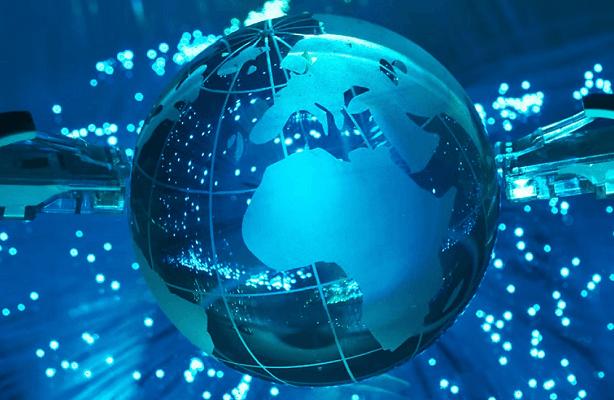
Baixas velocidades de conexão com a Internet ou conexões de rede instáveis podem facilmente causar o erro 3002. Para evitar que isso aconteça, recomendamos uma velocidade mínima de upload de 3 Mbps.
Caso você não tenha esse tipo de velocidade de conexão à Internet, é necessário ajustá-la. Depois de fazer isso, certifique-se de verificar mais uma vez se o erro 3002 do MagicJack ainda está lá.
4. Entre em contato com o atendimento ao cliente
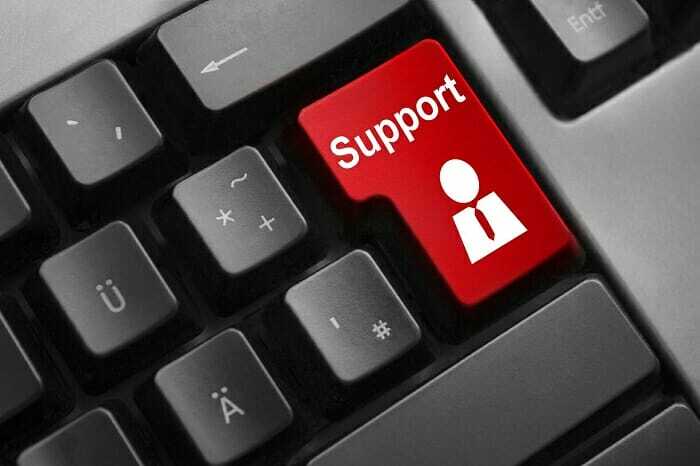
Se você concluiu todas as etapas acima e ainda enfrenta o problema, outra solução que recomendamos é entrar em contato com o Atendimento ao cliente MagicJack.
Em sua página de suporte, você precisará selecionar a categoria em que o problema que está enfrentando se encaixa e, além disso, você terá a opção de suporte ao vivo da parte deles.
Não poder usar o MagicJack pode ser um problema, mas esperamos que você tenha achado este guia útil e que tenha resolvido esse problema.
Se você tiver recomendações adicionais, não hesite em nos informar na seção de comentários abaixo.
 Ainda está tendo problemas?Corrija-os com esta ferramenta:
Ainda está tendo problemas?Corrija-os com esta ferramenta:
- Baixe esta ferramenta de reparo de PC classificado como Ótimo no TrustPilot.com (o download começa nesta página).
- Clique Inicia escaneamento para encontrar problemas do Windows que podem estar causando problemas no PC.
- Clique Reparar tudo para corrigir problemas com tecnologias patenteadas (Desconto exclusivo para nossos leitores).
Restoro foi baixado por 0 leitores este mês.


![O dongle USB 3G não é instalado corretamente no Windows 10 [FIX]](/f/52d370928c89cd8129935108b77ae2b6.jpg?width=300&height=460)